Podczas naszej dogłębnej analizy systemu iOS 17 znaleźliśmy wiele funkcji, które znacznie ułatwią nam życie na naszych urządzeniach z systemem iOS. Jednym z nich jest Zawiadomienie o wrażliwych treściach, jeden z najnowszych środków ochrony prywatności i treści, które firma z Cupertino zdecydowała się zintegrować ze swoimi urządzeniami.
Odkryj z nami w prosty sposób, jak możesz aktywować Powiadomienie o treściach wrażliwych na swoim iPhonie i iPadzie, w ten sposób unikniesz otrzymywania i przeglądania niepożądanych treści.
Znaczenie kontroli rodzicielskiej
Zaangażowanie firmy z Cupertino w kontrolę rodzicielską zawsze było doskonałe. Apple to firma skupiająca się na ochronie prywatności swoich użytkowników z dużą podejrzliwością, ale nie tylko, od zawsze promowała się jako producent szczególnie atrakcyjny dla młodszych odbiorców. Wszystko to dzięki prostocie interfejsu użytkownika każdego z systemów operacyjnych, a także różnym opcjom kontroli rodzicielskiej, które zawsze udostępnia użytkownikom.
Przykładem jest możliwość skonfigurowania iPada z kontem dla nieletnich. To konto będzie nadzorowane przez rodziców lub opiekunów i pozwoli im na ścisłą kontrolę nie tylko nad aplikacjami, do których mają dostęp najmłodsi w domu, ale także rodzaj treści, do których uzyskują dostęp, można monitorować w czasie rzeczywistym.
W takim przypadku Apple ma różne opcje, które pozwalają w pełni dostosować działanie Kontroli rodzicielskiej swoich użytkowników. Między innymi, Możemy wykonać wszystkie poniższe czynności:
- Ustaw ograniczenia dotyczące treści i prywatności
- Ogranicz zakupy dokonywane przez nieletnich w iTunes i App Store
- Zezwalaj lub ograniczaj dostęp do niektórych aplikacji i funkcji urządzenia
- Aktywuj blokadę treści dla dorosłych lub przeznaczonych dla wieku
- Ogranicz dostęp do wybranych treści internetowych
- Ogranicz wyszukiwanie wykonywane za pośrednictwem wirtualnego asystenta Siri
- Ogranicz korzystanie z Game Center
- Blokuj zmiany ustawień, funkcji i prywatności
- Wprowadź zmiany w sekcjach BHP
Jest ich wiele, a większość z tych regulacji można wprowadzić za pomocą funkcji Czas ekranu, o której szczegółowo porozmawiamy później.
Czas użytkowania: Kontrola rodzicielska Apple
Czas ekranu to funkcja dostępna zarówno na iPhonie, jak i iPadzie, aby ją aktywować, wystarczy przejść do sekcji Ustawienia. ustawienia, gdzie znajdziesz sekcję Czas użyciaŻe pozwoli Ci stworzyć grupę W rodzinie aby móc skonfigurować ograniczenia, które chcemy ustalić, takie jak:
- Przestój
- Limity użytkowania aplikacji
- Treść i prywatność
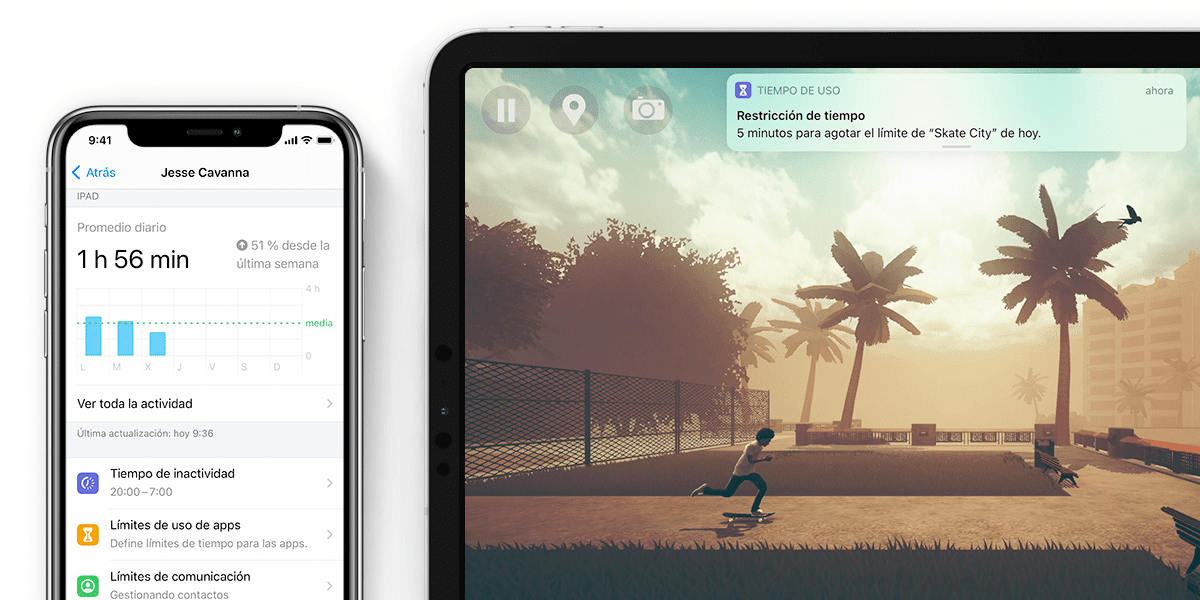
Po dokonaniu tych ustawień możemy użyć kodu, aby zablokować dostęp do Czasu ekranu, a tym samym zapewnić jego działanie.
W przypadku, gdy nie korzystamy z grupy W rodzinie, Kontem naszego dziecka możemy zarządzać konfigurując je w tym celu w następujący sposób:
- Idź do Czas użycia w ramach aplikacji ustawienia
- Wybierz opcję activar
- Teraz wybierz opcję „to jest urządzenie mojego dziecka”
Będziesz teraz mógł skonfigurować wszystkie ograniczenia, które wymieniliśmy powyżej, ustanowienie Apple ID i hasła w celu zresetowania kodu blokady Czasu przed ekranem w przypadku jego utraty.
Raport Czas użytkowania
Jak powiedzieliśmy wcześniej, Dzięki Time of Use będziemy mieli dostęp do raportów użytkowania urządzenia, w których będziemy mogli zidentyfikować każdą z używanych aplikacji, jasno określając czas korzystania z każdej z tych aplikacji, gdzie będziemy mogli go także porównać z pozostałymi aplikacjami w ramach zegara dziennego, czyli będziemy mogli uwzględnić, w których godzinach jest najwięcej korzystanie z urządzenia.

Mamy tu na myśli nie tylko to, ile i jak urządzenie było używane, ale także przez kogo, czyli system Time of Use zarządzający Kontrolą Rodzicielską naszego iPhone'a pozwala nam w łatwy sposób uzyskać dostęp do informacji związanych z użytkownikami czy kontaktami z użytkownikom, że nasze dzieci dzielą się komunikacją, w ten sposób będziemy wiedzieć, z kim wymieniają wiadomości i rozmowy, a nawet Będziemy mogli ograniczyć ilość i sposób komunikacji z tymi kontaktami w zależności od używanej aplikacji.
Screen Time to bez wątpienia najlepsze narzędzie do kontroli rodzicielskiej, jakie możemy znaleźć na rynku, dostępne wyłącznie dla systemów iOS i iPadOS, jednak najnowsze ustawienie ograniczania poufnych treści zintegrowane z iOS również jest wyraźnym sukcesem, dlatego będziemy Cię uczyć w kilku prostych krokach Jak ograniczyć dostęp do poufnych treści poprzez dowolną aplikację na iOS.
Jak aktywować powiadomienie o treściach wrażliwych
Przede wszystkim powinieneś wiedzieć, że w celu przeprowadzenia tej konfiguracji bezwzględnie konieczne jest zainstalowanie najnowszej wersji oprogramowania układowego, tj. co najmniej iOS 17 lub nowszy. Jeśli potwierdzisz, że tak jest, możesz wykonać kroki opisane szczegółowo poniżej. kontynuacja:
- Otwórz aplikację ustawienia twojego iPhone'a
- Przejdź do sekcji Prywatność i bezpieczeństwo w różnych ustawieniach. Jeśli wolisz, możesz lekko przesunąć palcem od góry do dołu, co spowoduje otwarcie pola wyszukiwania ustawień iOS, w którym możesz znaleźć tę funkcję znacznie szybciej.
- Wewnątrz sekcji Prywatność i bezpieczeństwo, znajdziesz możliwość aktywacji Powiadomienia o treściach wrażliwych.
Za każdym razem, gdy włączysz ostrzeżenie o wrażliwych treściach na iPhonie, pozwoli ci to dostosować aplikacje, w których chcesz, aby działały, takie jak FaceTime, Wiadomości, a nawet będzie działać z treściami otrzymywanymi przez AirDrop.
Będziesz także mieć możliwość dostosowania systemu analiz i ulepszeń, aby pomóc Apple udoskonalić Powiadomienie o treściach wrażliwych, udostępniając dane o użytkowaniu i dane analityczne.
Jak widziałeś, aktywacja jest łatwa, teraz, gdy otrzymasz obraz lub film uważany za „wrażliwy”, które są zazwyczaj obrazami zawierającymi przemoc, narkotyki lub treści seksualne, pojawi się w pikselach i będziesz musiał go odblokować, aby go zobaczyć.
